WPS Word文檔更改圖片縮放比例的方法
時間:2024-05-15 11:24:07作者:極光下載站人氣:80
相信小伙伴們在進行wps文檔編輯的過程中,對于圖片的插入、設計以及統計等操作是十分常見的,我們想要在文檔中進行圖片的縮放比例設置,那么我們該如何設置呢,只需要進入頁面布局選項的窗口中,將大小窗口打開,再將鎖定縱橫比選項取消勾選,之后就可以進行縮放比例參數的設置了,設置的方法教程是很簡單的,只需要幾個簡單的操作方法就可以完成,下方是關于如何使用WPS word文檔將圖片進行縮放比例設置的具體操作方法,如果你需要的情況下可以看看方法教程,希望對大家有所幫助。
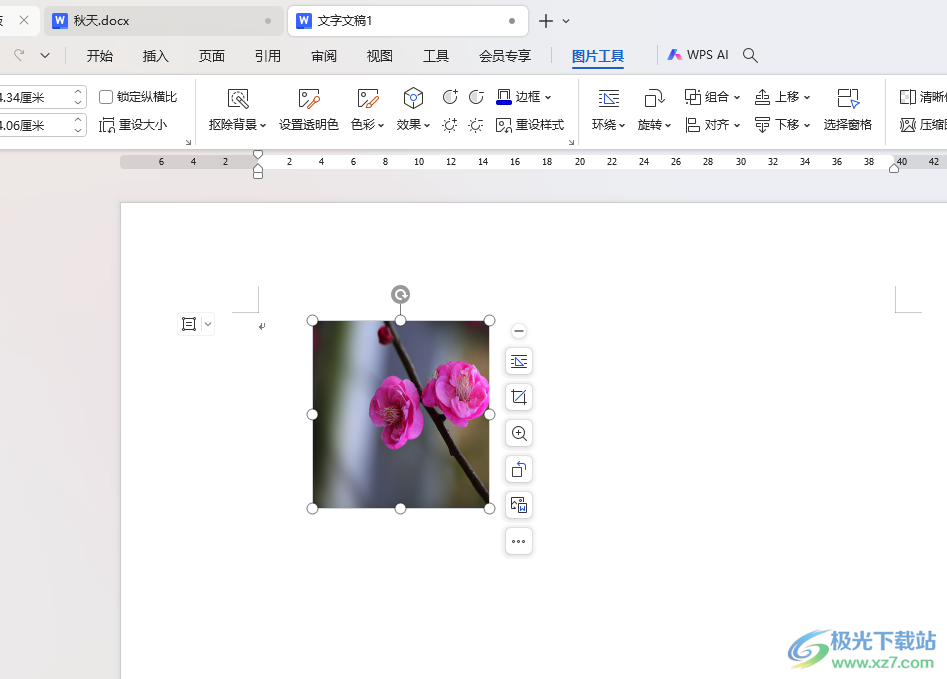
方法步驟
1.首先,我們需要將頁面上的【插入】選項進行點擊,然后選擇【圖片】選項。
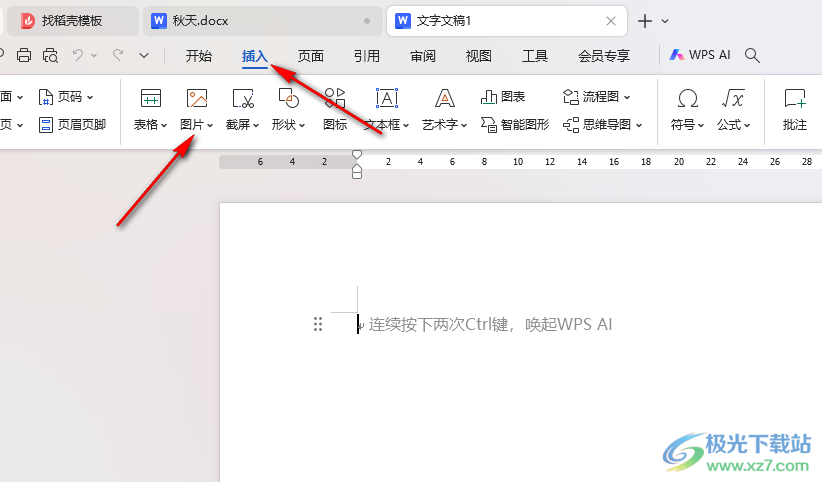
2.這時候,我們就可以在頁面上將本地中的圖片添加進來了,將圖片進行右鍵點擊,選擇【文字環繞】-【其他布局選項】。
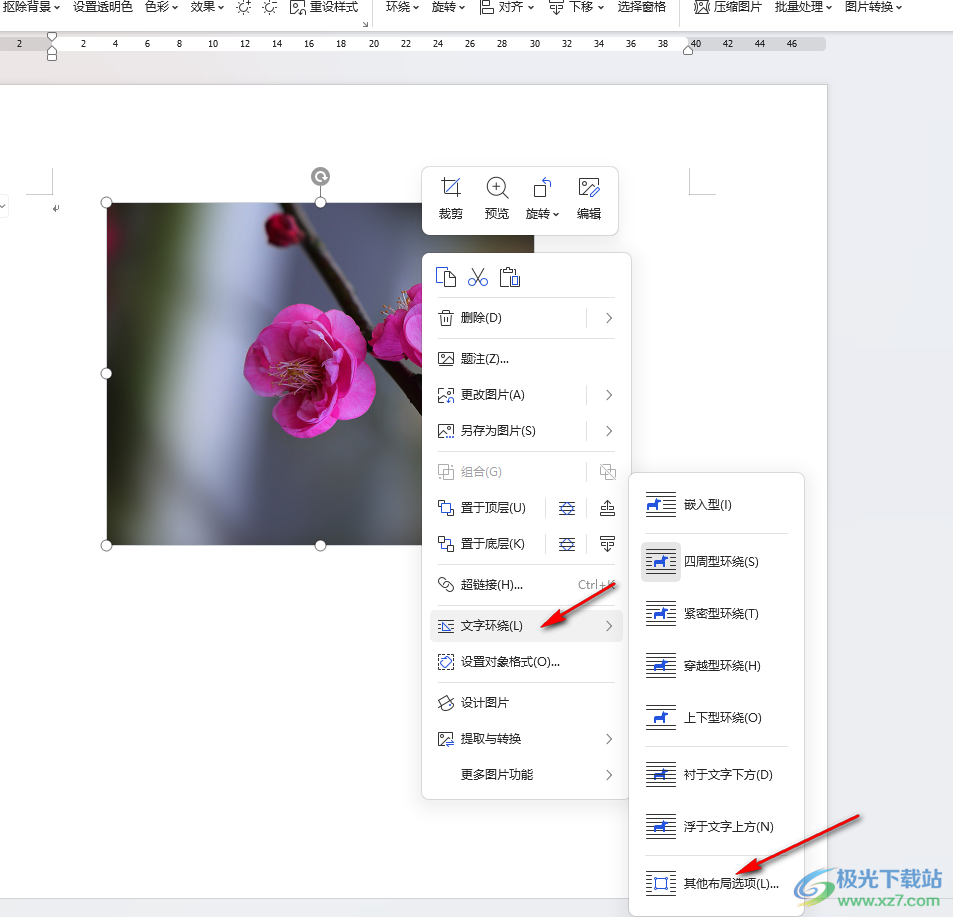
3.這時候,我們在打開的窗口中,將【大小】進行點擊,將【鎖定縱橫比】選項點擊取消勾選。
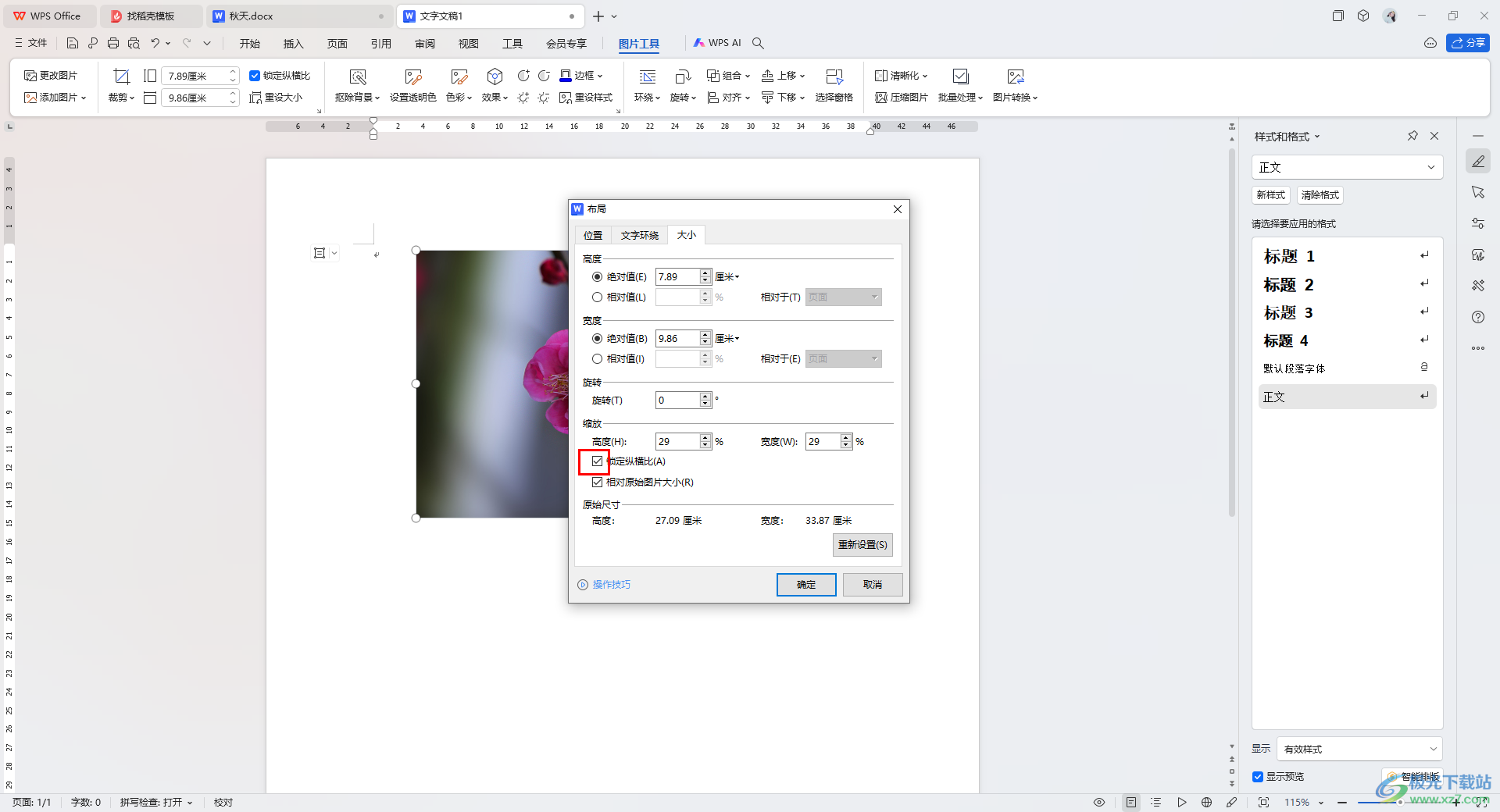
4.隨后,將縮放的高度和寬度的數值進行自定義設置,完成之后點擊確定按鈕。
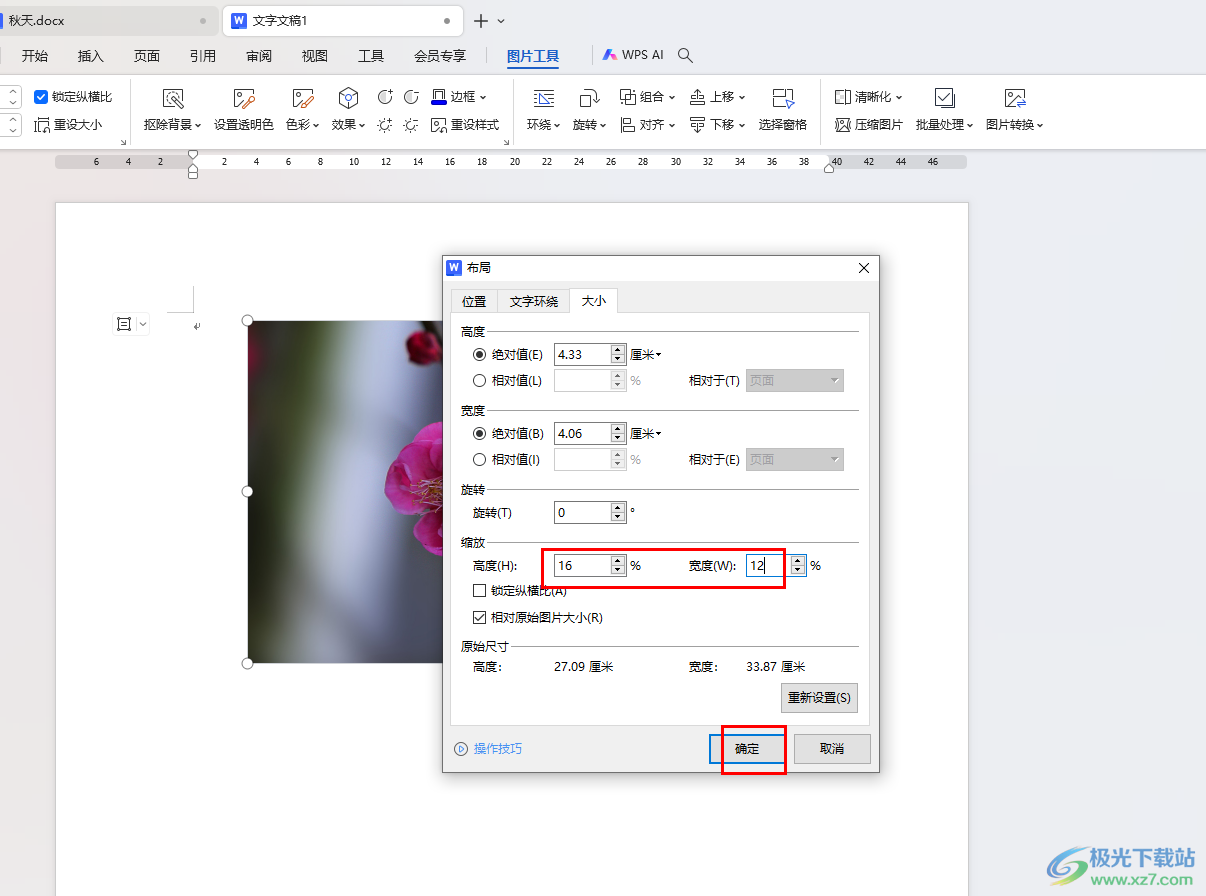
5.那么我們返回到文檔編輯頁面中,就可以查看到當前的圖片的縮放比例已經進行相應的更改了,如圖所示。
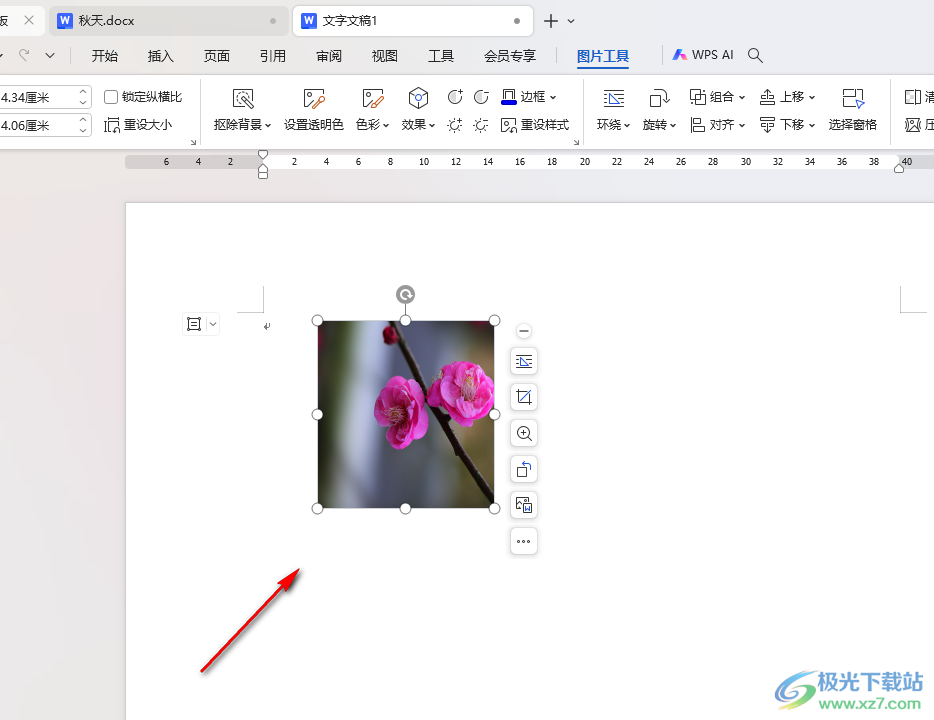
以上就是關于如何使用WPS Word文檔設置圖片縮放比例的具體操作方法,相信大家在使用這款軟件的過程中,對于文字圖片等排版設置是很常見的,通過上述的教程可以將我們需要的圖片的縮放比例進行更改操作,感興趣的話可以操作試試哦。

大小:240.07 MB版本:v12.1.0.18608環境:WinAll, WinXP, Win7, Win10
- 進入下載
相關推薦
相關下載
熱門閱覽
- 1百度網盤分享密碼暴力破解方法,怎么破解百度網盤加密鏈接
- 2keyshot6破解安裝步驟-keyshot6破解安裝教程
- 3apktool手機版使用教程-apktool使用方法
- 4mac版steam怎么設置中文 steam mac版設置中文教程
- 5抖音推薦怎么設置頁面?抖音推薦界面重新設置教程
- 6電腦怎么開啟VT 如何開啟VT的詳細教程!
- 7掌上英雄聯盟怎么注銷賬號?掌上英雄聯盟怎么退出登錄
- 8rar文件怎么打開?如何打開rar格式文件
- 9掌上wegame怎么查別人戰績?掌上wegame怎么看別人英雄聯盟戰績
- 10qq郵箱格式怎么寫?qq郵箱格式是什么樣的以及注冊英文郵箱的方法
- 11怎么安裝會聲會影x7?會聲會影x7安裝教程
- 12Word文檔中輕松實現兩行對齊?word文檔兩行文字怎么對齊?
網友評論